
Hur hittar du, aktiverar eller plugins i yandex.browser?
Artikeln kommer att berätta hur du hittar, aktiverar, inaktiverar, uppdaterar plugins i yandex.browser.
Navigering
- Vad är plugins i yandex.browser?
- Hur man hittar plugins i Yandex.Browser?
- Hur man installerar plugins i yandex.browser?
- Hur aktiverar eller inaktiverar plugins i Yandex.Browser?
- Hur tar du bort plugin från yandex.bauser?
- Vilka kosttillskott i yandex.browser block reklam?
- Med vilka kosttillskott i yandex.Browser kan kringgås med blockering på webbplatser?
- Vad händer om plugin inte fungerar i yandex.browser?
- Hur tar du bort den gamla versionen av plugin i yandex.browser?
- Video: Så här uppdaterar du plugins och tillägg i Yandex.Browser?
Plugins för webbläsare är utformade för att expandera sina möjligheter och " Yandex webbläsare"Här är inget undantag. Vissa plugins är inbyggda i webbläsare som standard och ingår som standard.
Ibland saknar vi redan befintliga plugins, till exempel, i " Yandex.browser"Vad kräver installation av nya. Det händer också att det gamla pluginet "flög", och vi måste ställa in det för att återuppdatera. I dagens recension kommer vi att prata, hur man hittar, aktiverar eller inaktiverar plugins i " Yandex.browser».
Vad är plugins i yandex.browser?
Plugins för webbläsare kallas också moduler. Det här är speciella program som exakt och tillägg (annorlunda "expansion") är installerade i webbläsaren för att expandera eller förbättra funktionaliteten. Plugins från tillägg kännetecknas av det faktum att de inte har gränssnittet och är små verktyg.
Som regel har plugins följande funktioner:
- Låt dig bläddra på Internet-video och lyssna på musik
- Förbättra arbetet med webbtjänster
- Låt dig läsa PDF-dokument och så vidare
Plugins kan uppdateras, aktivera och inaktivera. I " Yandex.browser"Du kan också göra allt detta, som vi säger nedan.
Hur man hittar plugins i Yandex.Browser?
För att göra alla nödvändiga åtgärder med några plugins måste vi först räkna ut hur man hittar dem i " Yandex.browser" Detta bör göras åtminstone med hjälp av två alternativ.
Alternativ först
- Vi går till menyn Browser Inställningar. För att göra detta, klicka på höger på ikonen på tre horisontella linjer och i öppningsmenyn genom att klicka på objektet " inställningar" Vidare, som i webbläsaren " Google Chrome"Vi går till de extra inställningarna (inskriptionen markerad i blått), som ligger längst ner i fönstret och här klickar på knappen" Innehållsinställningar ".
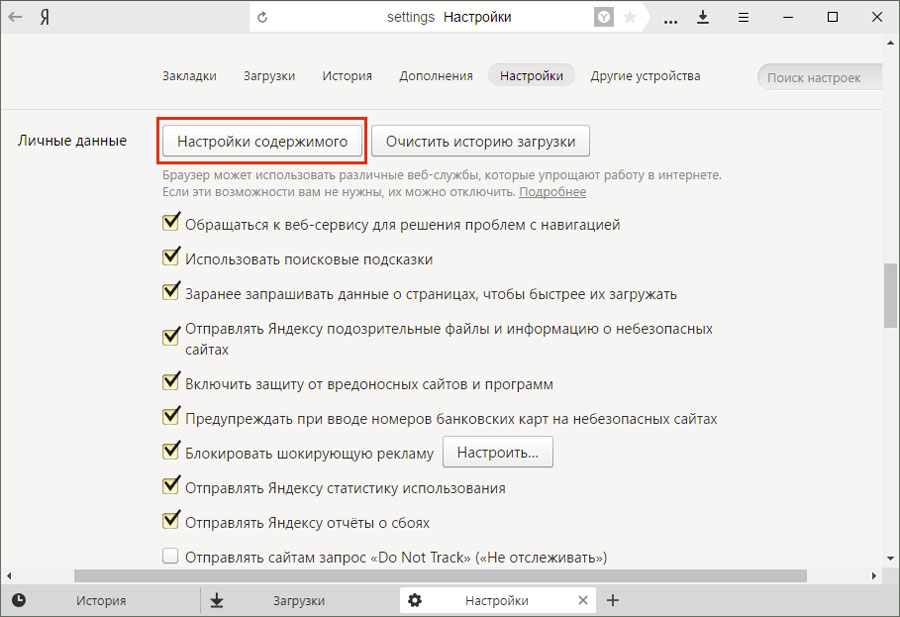
Vi arbetar med plugins i yandex.browser
- I fönstret som öppnas går vi in \u200b\u200bi förvaltningen av plugins, som noteras i skärmdumpen i den röda ramen.
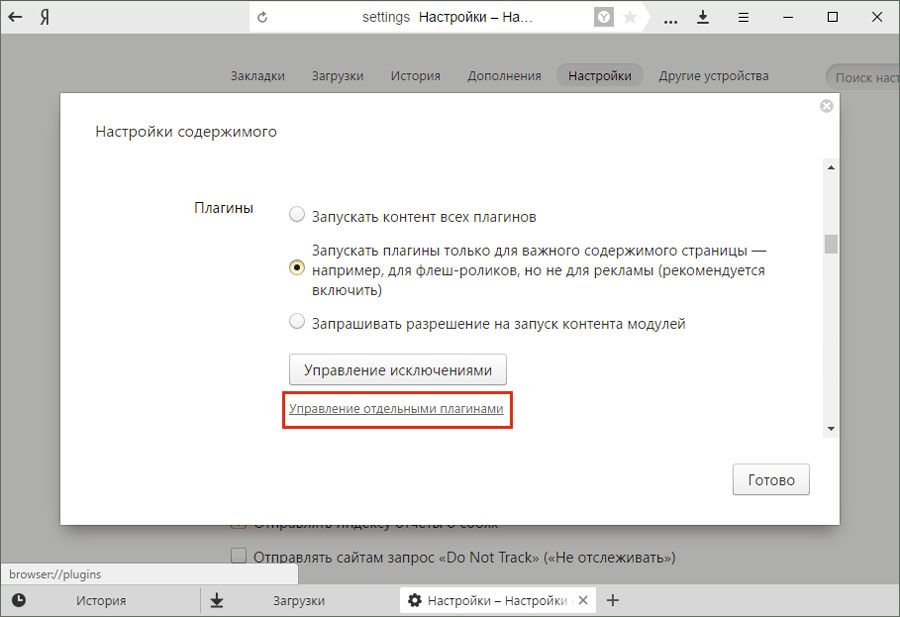
Vi arbetar med plugins i yandex.browser
- Därefter är fliken med listan över alla installerade i plug-ins i webbläsaren för närvarande.
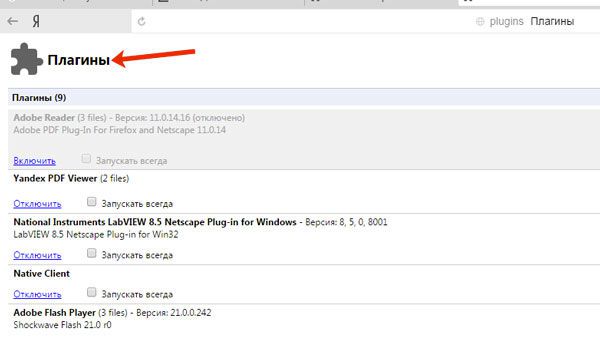
Vi arbetar med plugins i yandex.browser
- Om vi \u200b\u200bvill lära oss mer om dessa plugins, klickar vi rättvis på inskriften " Fler detaljer».
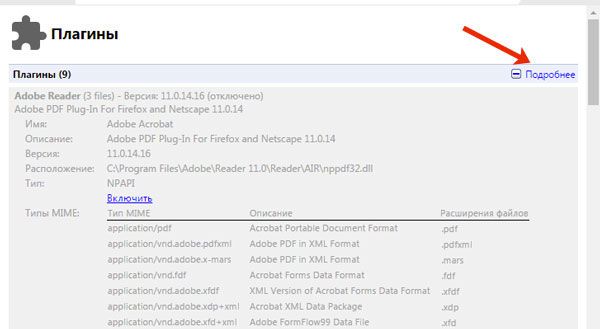
Vi arbetar med plugins i yandex.browser
Alternativ andra
Om du vill gå till sidan med plugins snabbt, gör det här:
- I adressfältet, skriv " browser: // Plugins"Och klicka på knappen" STIGA PÅ»
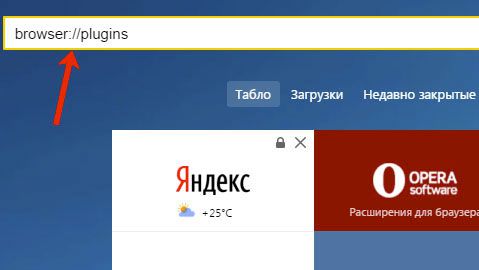
Vi arbetar med plugins i yandex.browser
Hur man installerar plugins i yandex.browser?
Hur man hittar plugins har vi redan räknat ut. Lär dig nu att installera dem. I princip behöver du inte personligen leta efter dessa plugins om du inte behöver dem. Faktum är att när ett eller ett annat plugin blir nödvändigt (eller du behöver uppdatera det gamla pluginet), meddelar webbläsaren oss om detta genom att erbjuda det att installera (eller uppdatera).
Till exempel är en av de berömda pluginerna "" Quick Time Player."Med vilken det blir möjligt att visa mediefiler. Om installationen av plugin kräver nedladdning från utvecklarens webbplats, kommer vi att översätta oss automatiskt efter att ha klickat på typknappen " Uppsättning"eller" ladda ner och installera" Om plugin redan är där, men det behöver uppdateras, ska du klicka på knappen " Uppdateringsmodul»:

Vi arbetar med plugins i yandex.browser
Hur aktiverar eller inaktiverar plugins i Yandex.Browser?
De eller andra plugins kan installeras i din webbläsare, men ibland måste de kopplas bort eller är på, beroende på omständigheter. När du till exempel behöver se vilken video som helst, måste det inkludera motsvarande plugin, som nämnts ovan.
Men om plugin saktar ner webbläsarens arbete, och du inte behöver det för tillfället, så kommer du inte att skada det bara tillfälligt inaktivera. För dessa operationer gör du följande:
- Gå till plugins med hjälp av någon av de två metoderna som beskrivs ovan.
- Därefter, sätt bara på knappen " Inaktivera"eller" Gör det möjligt"Bredvid honom, varefter ditt team snabbt kommer att utföras och de ytterligare åtgärderna kommer inte längre att tas.
Men det bör erinras om att vissa viktiga plugins redan har byggt i din standard. Yandex webbläsare"Och sedan installera dem eller sätt på. Exempelvis innefattar sådana plugins en översättare.
Hur tar du bort plugin från yandex.bauser?
Ärligt talat, det skulle vara rätt att fråga detta: "Är det möjligt att ta bort plugin från" Yandex.bauser"? Som regel är förmågan att ta bort plugins inte, utvecklarna själva är förlovade. Faktum är att pluginerna är ett mycket viktigt element i webbläsaren, och det är inte värt att avlägsna dem.
När en webbläsare kräver ett inbyggt vilket viktigt nytt plugin eller tar bort det redan föråldrat, kommer det att hända automatiskt, eller snarare, tillsammans med uppdateringen av " Yandex.bauser».
Vilka kosttillskott i yandex.browser block reklam?
Alla användare vet att reklam och banderoller på olika platser stör och till och med irriterar. Vilka plugins kan användas för att blockera det?
Till exempel, på telefoner som kör " Android»I mobilversionen" Yandex.bauser»Vi kan hitta en ny funktion som låter dig dölja reklam om det hindrar oss från att bläddra på innehållet på internet:
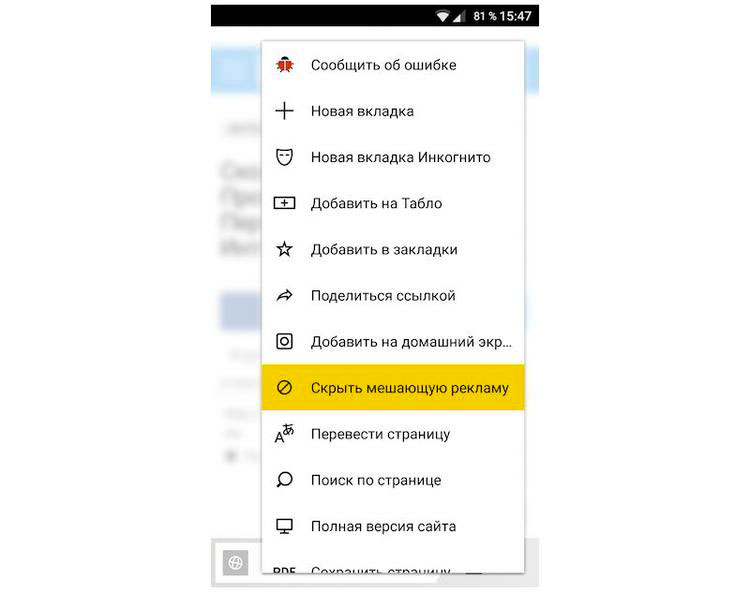
Vi arbetar med plugins i yandex.browser
Vanligtvis tjänar reklamblockare inte så mycket plugins som ett tillägg. Kosttillskott eller expansion är redan stora program med en bred funktionalitet.
Bilaga för webbläsare Det finns en stor mängd, de är den viktigaste faktorn för att utöka funktionerna av samma " Yandex.bauser" Och som en fighter med reklam, kan vi rekommendera, till exempel, ett populärt tillägg " Adblock"Som kan installeras på detta länk.
Dessutom, bland tilläggen " Yandex.bauser»Vi kan hitta en annan bannerblockerare. Det följer det genom att klicka längst upp till höger på ikonen för de tre horisontella linjerna och sedan passera till " Kosttillskott»:
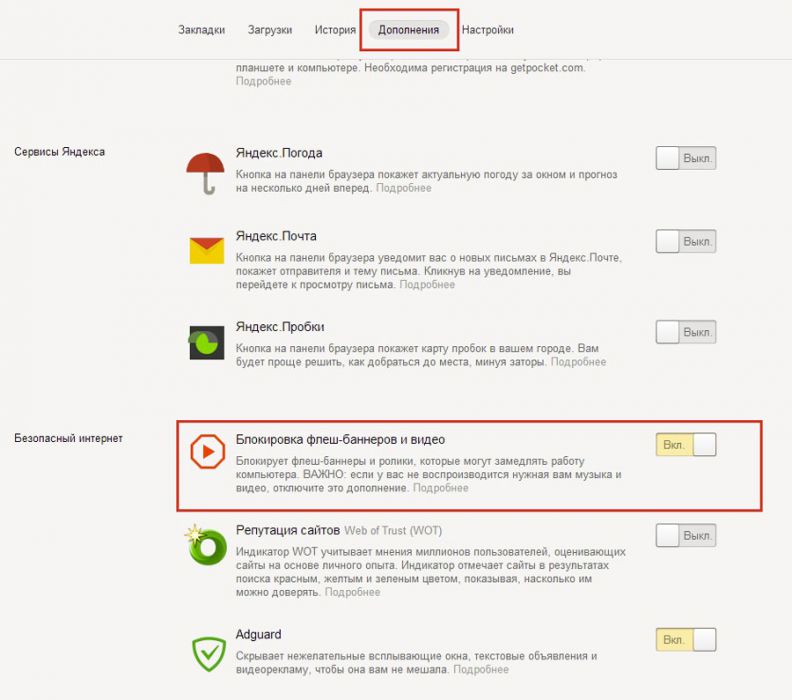
Vi arbetar med plugins i yandex.browser
Dra skjutreglaget för att aktivera tillägg.
Med vilka kosttillskott i yandex.Browser kan kringgås med blockering på webbplatser?
Det är känt att tillgång till vissa webbplatser ibland är stängda av olika anledningar som vi inte kommer att prata om. Men kringgå denna blockering av officiella metoder kan vara om vi använder speciella tillägg för " Yandex.bauser" En sådan tillägg är redan inbyggd i " Yandex webbläsare»Nya versioner, och kallade det" Fregatt." Du kan också hitta och aktivera det i webbläsarstillägg:
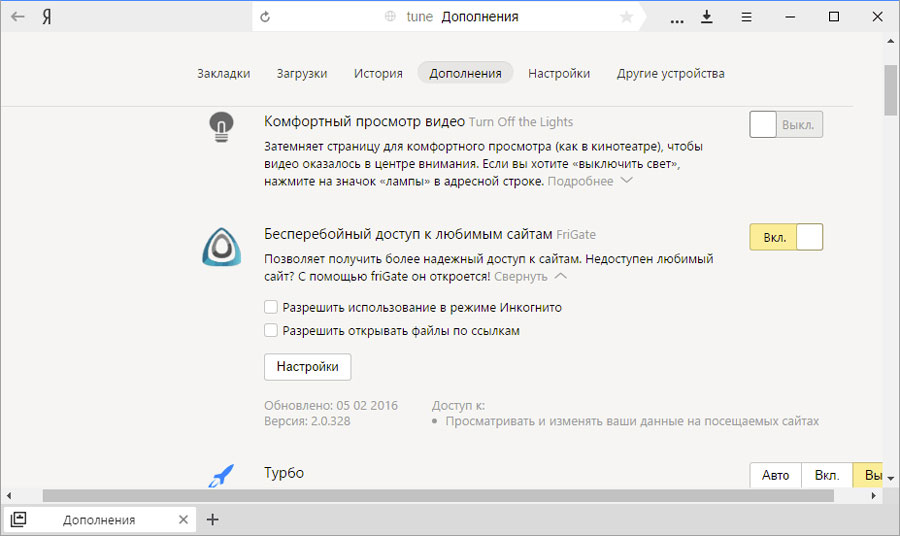
Vi arbetar med plugins i yandex.browser
Vad händer om plugin inte fungerar i yandex.browser?
Ibland händer det att alla viktiga plug-in på grund av vissa misslyckanden vägrar att fungera, och vi kan inte till exempel visa den önskade videon.
Oftast händer det med Flash-spelaren, vilket är det viktigaste pluginet när du tittar på mediefiler. Dessutom sker misslyckanden med detta plugin inte bara i " Yandex.browser"Men i andra populära webbläsare. Vi märker det när när du försöker titta på video ser vi en sådan bild:
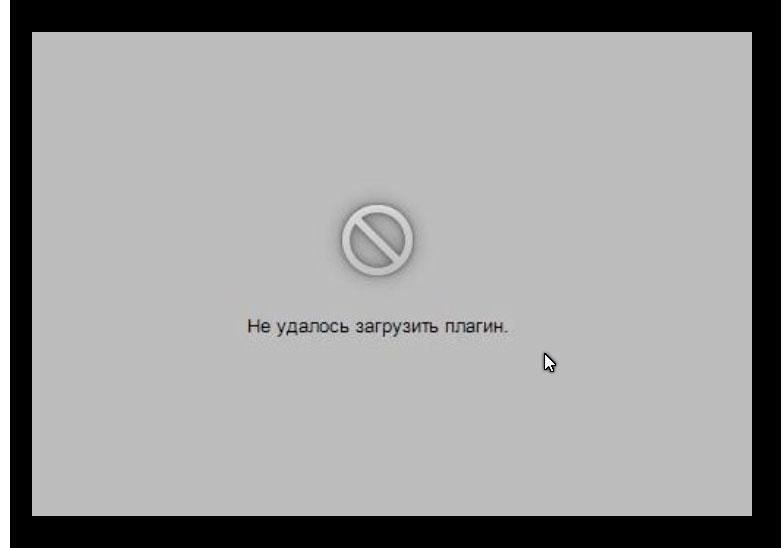
Vi arbetar med plugins i yandex.browser
Vad är problemet och hur man löser det? Som regel beror det på det faktum att du redan har installerat den gamla versionen av Flash Player, och den börjar strida mot den nya versionen. För att korrigera problemet ska du göra följande:
- Kontrollera först vilken webbläsare som du har installerat. Genom menyn gå till " Dessutom—Om Browser" Här tittar vi på om den nya tillgängliga uppdateringen uppträdde. Om nya uppdateringar är klara, klicka sedan på motsvarande knapp.
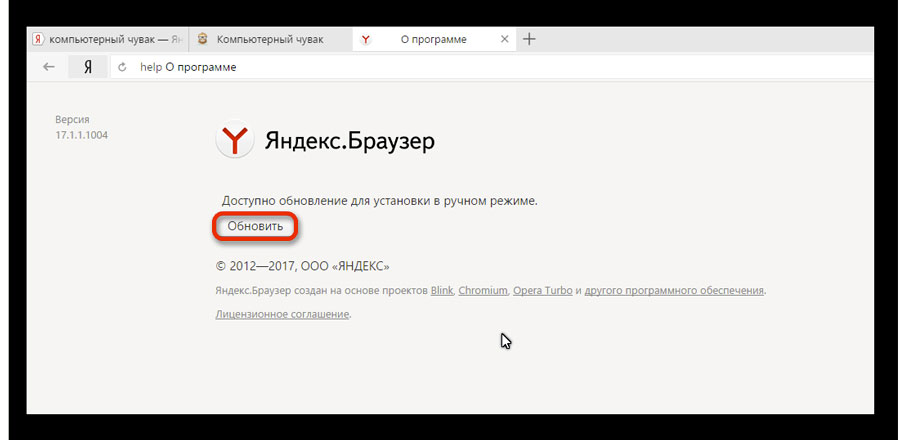
Vi arbetar med plugins i yandex.browser
- Starta sedan om webbläsaren för att förnya förnyelsen
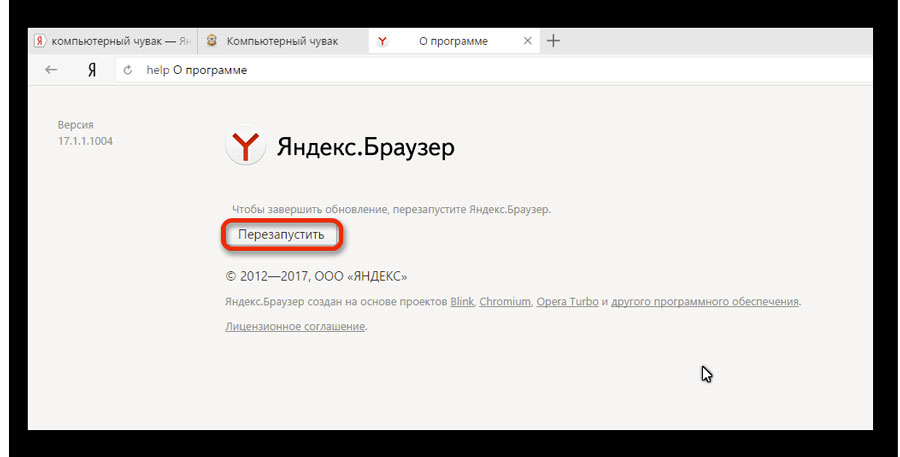
Vi arbetar med plugins i yandex.browser
- Kontrollera nu om vi har den senaste webbläsarens version
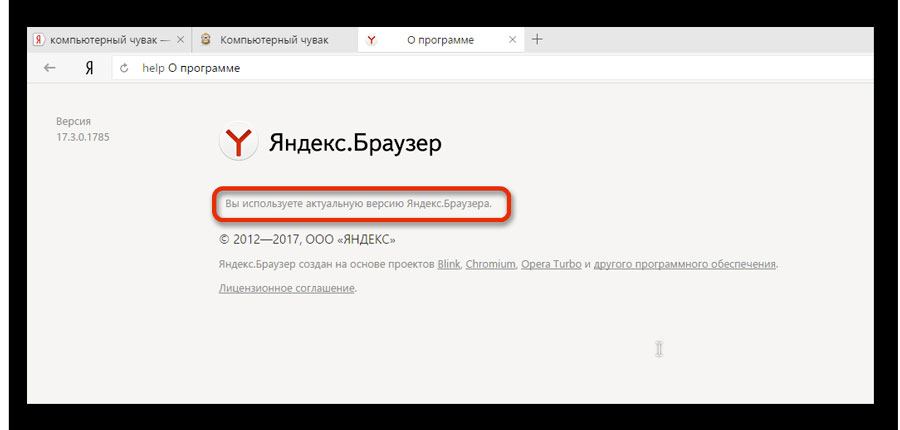
Vi arbetar med plugins i yandex.browser
Om efter den här Flash Player eller annat plugin vägrar att fungera, ta bort den gamla versionen av plug-in. Hur man gör det, ta reda på nedan.
Hur tar du bort den gamla versionen av plugin i yandex.browser?
Med hjälp av exemplet på Flash Player lär vi oss hur du tar bort gamla versioner av plug-ins som konflikter med nya. Vi gör följande:
- Gå igenom menyn " Start" i " Kontrollpanel"Och sedan gå till" Program"(I övre högra hörnet ska det ställas in" Kategorier»).
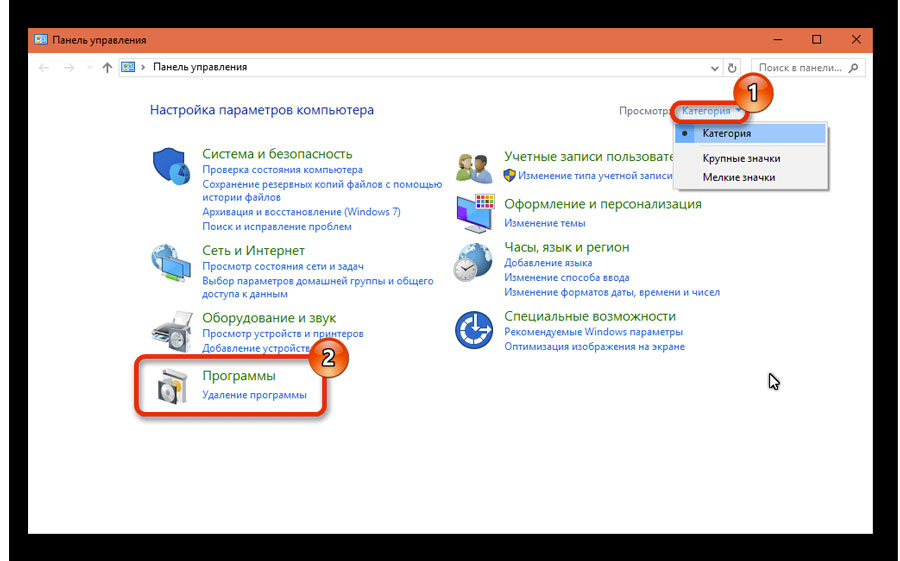
Vi arbetar med plugins i yandex.browser
- Därefter, i listan över program hittar vi en Flash Player, radera den och starta om datorn.
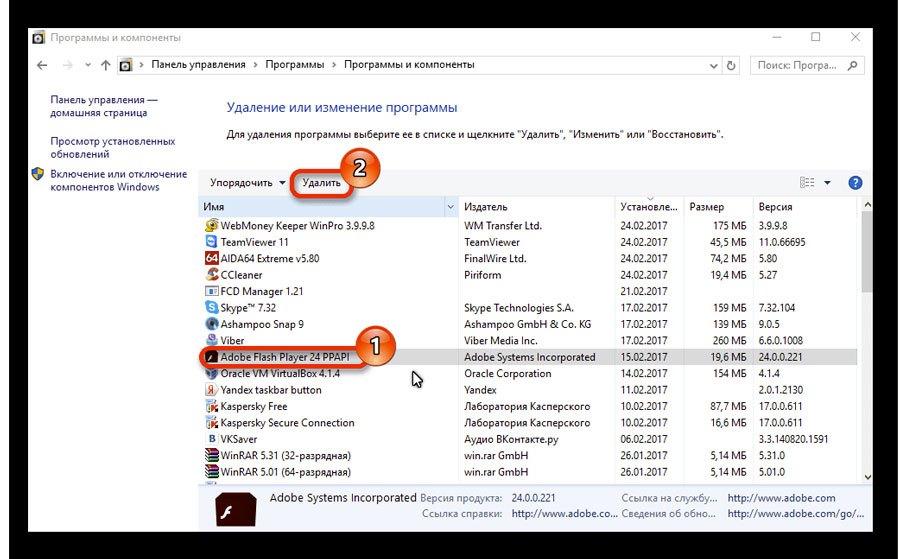
Vi arbetar med plugins i yandex.browser
Dessutom hindrar det inte ytterligare åtgärder. Vissa plugins fungerar inte stabilt på grund av Crash Cache. Rengör cacheminnet skadar oss i alla fall, eftersom det förbättrar webbläsarens arbete, särskilt när det saktar ner. För att göra detta gör du följande:
- Gå till inställningarna " Yandex.bauser»
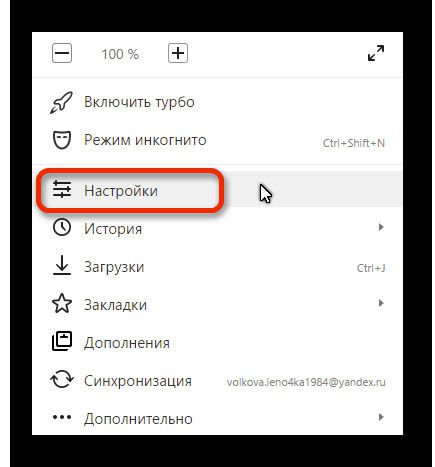
Vi arbetar med plugins i yandex.browser
- Sprid sidan ner, skicka till ytterligare inställningar och hitta knappen " Rensa nedladdningshistorik"Och klicka på det.
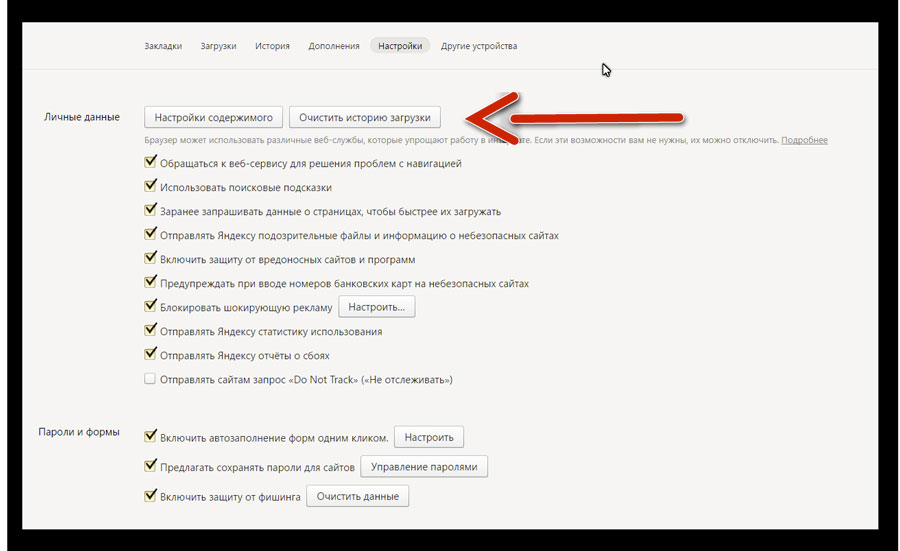
Vi arbetar med plugins i yandex.browser
- Därefter gör de operationer som anges på skärmdumpen (Ta bort cacheminnet med nedladdningshistoriken, visningar, cookies-filer, etc.).
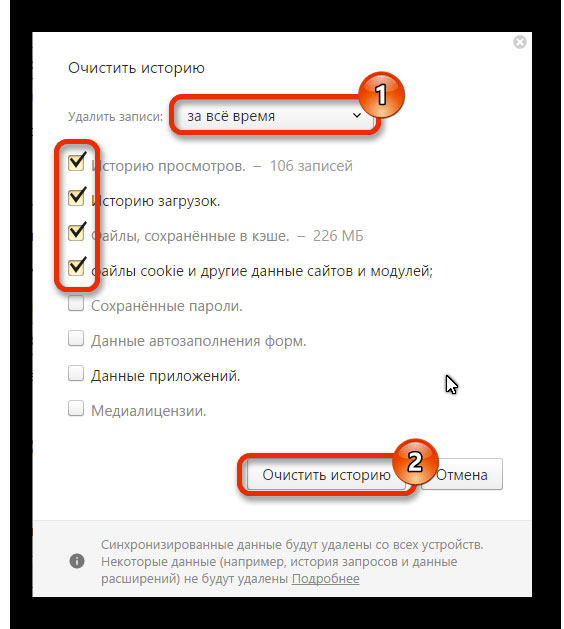
Vi arbetar med plugins i yandex.browser
